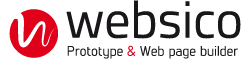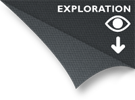Comment intégrer un bouton PayPal ?
Dans un élément "Texte brut (HTML)" copier-coller le code généré par Paypal.

Lorem ipsum dolor sit amet, consectetuer adipiscing elit.
Pricing: 10.00 €

Lorem ipsum dolor sit amet, consectetuer adipiscing elit.
Pricing: 10.00 €
<!-- Le code ci-dessous a été réalisé pour le compte Websico, seulement pour exemple. Vous devez utiliser le générateur Paypal pour votre propre compte -->
<form action="https://www.paypal.com/cgi-bin/webscr" method="post" target="_top">
<input type="hidden" name="cmd" value="_xclick">
<input type="hidden" name="business" value="adress@yourdomain.com">
<input type="hidden" name="lc" value="FR">
<input type="hidden" name="item_name" value="Green Apple">
<input type="hidden" name="item_number" value="01">
<input type="hidden" name="amount" value="15.00">
<input type="hidden" name="currency_code" value="EUR">
<input type="hidden" name="button_subtype" value="services">
<input type="hidden" name="tax_rate" value="20.000">
<input type="hidden" name="shipping" value="5.00">
<input type="hidden" name="bn" value="PP-BuyNowBF:btn_buynowCC_LG.gif:NonHosted">
<input type="image" src="https://www.paypalobjects.com/fr_FR/FR/i/btn/btn_buynowCC_LG.gif" border="0" name="submit" alt="PayPal - la solution de paiement en ligne la plus simple et la plus sécurisée !">
<img alt="" border="0" src="https://www.paypalobjects.com/fr_FR/i/scr/pixel.gif" width="1" height="1">
</form>
Vous pouvez déplacer l’élément sur la page et appliquer les caractéristiques d’apparence de l’élément "Texte brut, HTML" (Bordures, Marges, Couleurs)
© Source : PayPal